Membuat paket pengiriman perangkat keras WLK
Untuk driver yang kompatibel dengan perangkat keras Windows Server 2008 (dan di bawah) untuk sertifikasi, Anda harus menggunakan Winqual Submission Tool (WST), untuk membuat paket pengiriman untuk Sertifikasi Perangkat Keras Microsoft Windows. Alat ini mengumpulkan informasi tentang jenis pengiriman yang disiapkan, dan mengumpulkan semua log, driver, dan simbol yang diperlukan untuk pengiriman.
Artikel ini menjelaskan cara menggunakan WST untuk membuat paket pengiriman Anda dan mengirimkannya ke dasbor perangkat keras.
Prasyarat
Pastikan akun dasbor Anda terdaftar untuk Program Pengembang Perangkat Keras Windows. Untuk informasi tentang cara mendaftar, lihat Cara mendaftar untuk Program Pengembang Perangkat Keras Windows.
UnduhWindows Hardware Lab Kit (HLK). Pastikan untuk menguji driver atau driver Anda dengan kit sertifikasi yang sesuai pada setiap sistem operasi yang ingin Anda sertifikasi. Anda akan memerlukan hasil pengujian WLK (. File CPK) untuk driver yang ingin Anda kirimkan untuk sertifikasi.
Menginstal alat pengiriman Winqual
Buka dasbor perangkat keras Pusat Mitra dan masuk menggunakan kredensial Anda.
Di menu sebelah kiri, pilih Driver.
Berpindah ke bagian bawah halaman. Di bagian Dapatkan hal penting , pilih Winqual Submission Tool (WST).
Ikuti perintah untuk menginstal WST.
Membuat sistem atau paket pengiriman driver
Untuk membuat sistem atau paket pengiriman driver:
Di pencarian Windows, masukkan "WST" untuk menemukan alat Pengiriman Windows, lalu pilih Winqual Submission Tool.
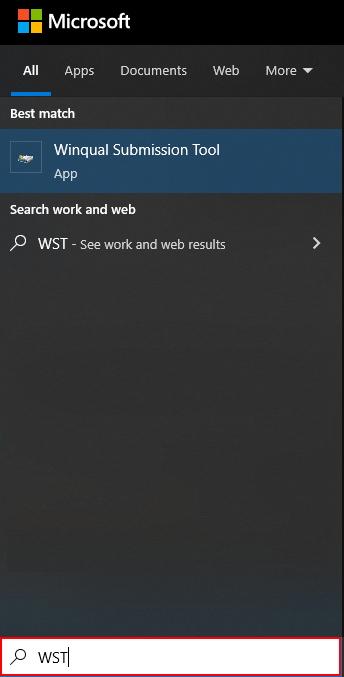
Saat Anda membuka alat, layar Selamat Datang akan muncul. PilihOK.
Jika versi baru WST tersedia, Anda akan menerima perintah untuk menginstal versi baru. PilihOK.
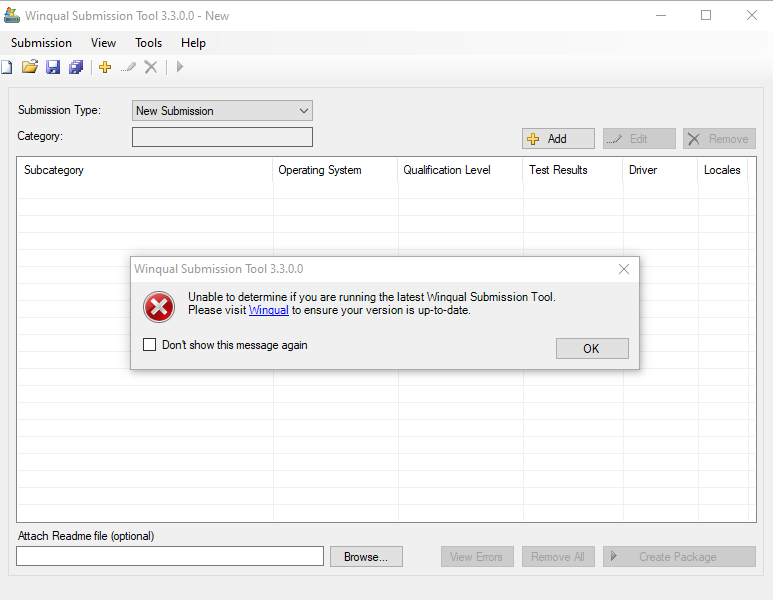
Catatan
Jika pemeriksaan versi gagal, Anda akan menerima pesan peringatan, yang dapat dinonaktifkan dengan memilih kotak centang Jangan perlihatkan pesan ini lagi . Untuk mengaktifkan kembali kotak dialog ini, klik Alat, klik Opsi, lalu pilih kotak centang Peringatkan jika pembaruan gagal .
Untuk membuat pengiriman baru, pilih Pengiriman di menu atas, lalu pilih Baru .
Pilih + Tambahkan untuk membuka dialog Tambahkan Hasil DTM: .
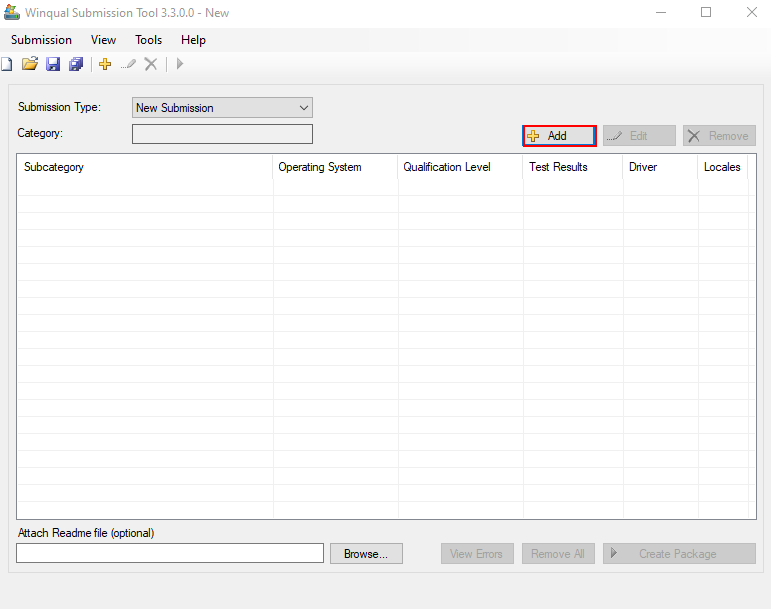
Pilih Muat untuk menambahkan . File CPK (hasil pengujian WLK) ke paket pengiriman, lalu pilih OK.
Jika perangkat bukan kotak masuk, masukkan Paket Driver, Lokal Driver, dan Simbol (opsional).
Catatan
Jalur relatif ditambah nama file untuk paket driver Anda harus kurang dari 160 karakter. Pengiriman akan gagal diproses jika ini terlampaui.
(Opsional) Pilih Edit untuk mengedit entri apa pun.
Setelah Anda menambahkan hasil pengujian, file WQReady.xml (yang akan Anda gunakan nanti untuk membuat pengiriman) dibuat dengan semua informasi pengiriman. Untuk menyimpan file WQReady.xml dengan nama file yang berbeda, pilih Kiriman di menu atas, lalu pilih Simpan Sebagai.
Catatan
File tersimpan > ditambahkan ke File Terbaru Pengiriman .
(Opsional) Pilih Telusuri... , untuk menambahkan file README (.docx, .doc, atau .txt) ke paket pengiriman.
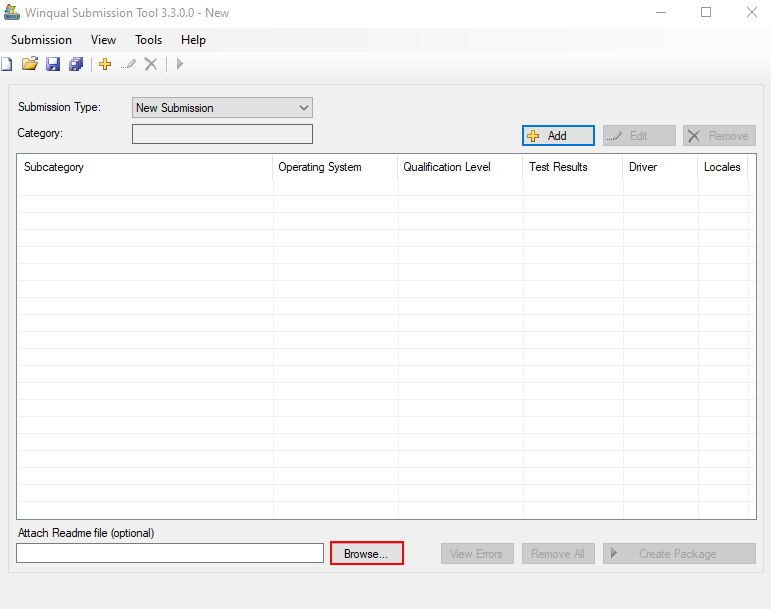
Pilih > Buat Paket. Paket pengiriman dibuat dengan nama yang sama dengan file .xml di lokasi yang sama.
Jika terjadi kesalahan, entri dengan kesalahan akan disorot dengan warna merah. Untuk melihat kesalahan lagi, pilih Tampilkan Kesalahan. Sebelum paket dapat dibuat, semua kesalahan harus diperbaiki. Anda dapat memperbaiki kesalahan dengan mengedit entri dan memperbarui driver atau hasil pengujian.
Saat semua kesalahan diperbaiki, pilih > Buat Paket.